当您创建一个项目并扩展活动AppCompatActivity时,有时您必须已观察到Android Studio会引发以下错误:
Cannot resolve symbol ‘AppCompatActivity’
而且这个错误不会轻易消失。在本文中,我们将讨论以下主题:为什么需要解决此错误以及消除该错误的五种不同方法。
为什么需要解决“无法解析符号’AppCompatActivity’”?
重命名应用程序包名称时,将弹出此错误。 import语句变为灰色,并说没有support.v7.app的软件包。即使升级到appcompat-v7:22.1.0之后,其中也添加了AppCompatActivty(要充分利用Android支持库,即要获得最多设备支持的最新功能,我们需要AppCompatActivity),问题不会消失。因此,我们需要尝试以下方法来解决Android Studio中的此问题。
如何解决“无法解析符号’AppCompatActivity’”?
方法1
- 转到您的build.gradle(Module:app)文件,并在“ appcompat”的“依赖项”部分中,您应该会看到类似“ com.android.support:appcompat-v7:XX.XX”的编译内容,将其更改为“ com”。 android.support:appcompat-v7:XX.X.+”,否则在两个appcompat和设计依赖项上按ALT + ENTER,然后选择显示的版本。
- 然后点击同步。
方法二
导航到“文件”>“使缓存无效/重新启动” ,然后禁用脱机模式和同步。
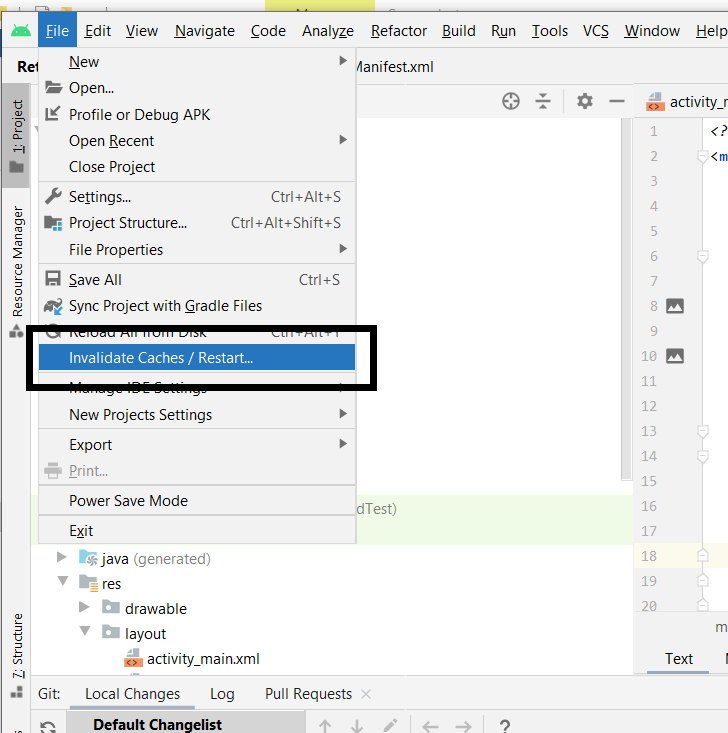
方法3
步骤1:删除.idea文件夹。对于.idea文件夹,请导航到YourProject> app> .idea

步骤2:关闭并重新打开项目
第3步:“文件”>“使用Gradle文件同步项目”

方法4
- 退出Android Studio并重新打开它。
- 导航到项目中的.idea文件夹
- 只是重命名库文件夹
- 重新启动Android Studio。现在,它应该重新创建库文件夹,然后重新工作。
方法5
如果您在Gradle.properties文件中添加了AndroidX支持(即android.useAndroidX = true和android.enableJetifier = true,并且使用的Gradle版本大于3.2),则常规的Appcompat依赖关系(实现’com.android.support: appcompat-v7:27.1.1′ ),将以下依赖项替换为:实现’androidx.appcompat:appcompat:1.1.0’。此外,从此更改您的类文件中的AppCompatActivity导入:
import android.support.v7.app.AppCompatActivity
to this:
import androidx.appcompat.app.AppCompatActivity